Word文档中怎么去除页眉横线
时间:2020-08-01 08:53:29 来源:老课堂

Word文档中怎么去除页眉横线
一、Word2013(Word2010)页眉横线怎么去掉
1、快捷步骤
双击页眉区域进入编辑页眉状态 → 选中页眉中的所有内容(Ctrl + A) → 单击“开始”选项卡 → 单击“边框”图标右边的小三角→ 选择“无线框”。
2、详细步骤
1)双击页眉区域进入编辑页眉状态,选中页眉中的所有内容(Ctrl + A),如图1所示:

2)单击“开始”选项卡,再单击“边框”图标右边小三角,打开下拉菜单如图2所示:
3)选择“无框线”,则页眉横线被去掉,见图2。
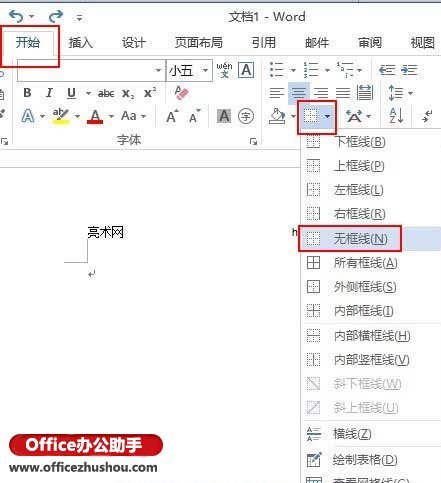
二、Word2003页眉横线怎么去掉
1、双击页眉区域进入编辑页眉状态(或“视图 → 页眉和页脚”),用鼠标选中页眉中的所有内容(Ctrl + A),依次选择“格式”菜单 → 边框和底纹,打开窗口如图3所示:
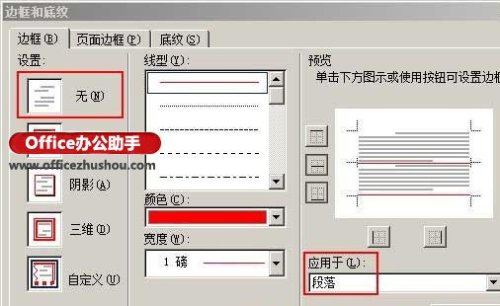
2、在图3中,选择“设置”下面的“无”,“应用于”选择“段落”,单击“确定”即可。
三、Word2003页眉横线怎么去掉另一种方法
1、双击页眉区域进入编辑页眉状态(或“视图 → 页眉和页脚”),按 Ctrl + A 选中页眉中的所有内容。
2、依次选择“编辑 → 清除 → 格式”,页眉横线就会被去掉。
3、如果出现页眉中的文字不居中的情况,选中文字,单击一下常用工具栏的“居中”图标即可。
以上介绍了 Word 多个版本如何去掉页眉横线的方法,步骤非常简单;如果您第一次使用 Word2013,但曾经用 Word2003 去掉过页眉横线,也可以看“快捷步骤”,毕竟差别不多;如果看不明白,就先看“详细步骤”。
老课堂部分文章转载自互联网,供读者交流和学习,若有涉及版权等问题请及时与我们联系,以便删除办理。感谢所有提供资讯的网站,欢迎各类媒体与老课堂进行共享合作。
-

word文档中怎么添加表格
word文档中怎么添加表格 word文档中怎么添加表格 1.首先打开word文档. 2.我们进入空白文档. 3.编辑好内容,如下: 4.我们要在内容和图片直接加表格该怎么加呢,接下来我们把光标添加在文案后面然后找到插入,如图: 5.时间:2020-08-16 15:49:46 办公软件
-

Word文档中的表格转换为图表的方法
Word文档中的表格转换为图表的方法 Word文档中的表格转换为图表的方法 1.在Word文档中,单击表格左上角的控点,以便将整个表格选中,并按[Ctrl]+[X]组合键(假设生成图表后,该表格不要有用),将其暂存到Office剪贴板中,如时间:2020-08-16 15:49:43 办公软件
-
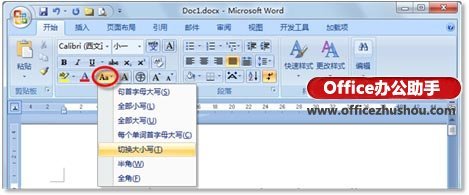
Word文档中大小写及全半角快速转换的方法
Word文档中大小写及全半角快速转换的方法 Word文档中大小写及全半角快速转换的方法 1.字母大小写转换 如果在Word 2007文档中存在英文内容,应对英文单词的大小写格式进行统一规范,此时可以在文档中选中需要修改的英文时间:2020-08-16 15:49:40 办公软件
-

Word文档中删除末尾多出的空白页的方法
Word文档中删除末尾多出的空白页的方法 Word文档中删除末尾多出的空白页的方法 (1)调节页边距法:这种方法最快捷,我常用的是拉动法,就是用MOUSE按住左键,随意调节到合适的位置.这种方法对于少数页面的文档最适合,不用时间:2020-08-16 15:49:38 办公软件
-
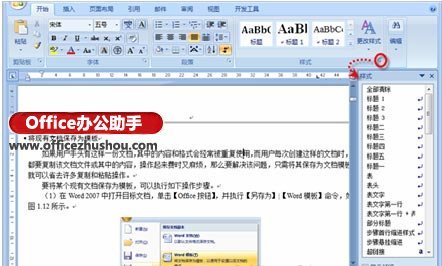
Word文档删除页眉后仍保留的横线的方法
Word文档删除页眉后仍保留的横线的方法 Word文档删除页眉后仍保留的横线的方法 方法1:在"样式"窗格中进行设置 通过清除页眉样式来删除横线,其具体操作步骤如下. (1)在"开始"选项卡的"样式"选项组中,单击[对话框启动时间:2020-08-16 15:49:37 办公软件